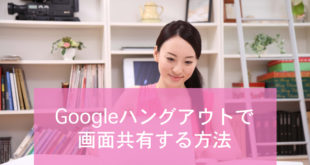※本ページにはプロモーション(広告)が含まれています
目次
他のユーザーとリアルタイム編集を行う

テキストドキュメントファイルは、マイクロソフトのWordのようなファイルで、スプレッドシートはExcelのような表計算ファイル、プレゼンテーションファイルはPowerPointのようなファイルとなっています。
それぞれ互換性があるため、手元にOfficeソフトが無いという状態でも、Googleドライブの機能を使うことによって他のユーザーとリアルタイムで同時に編集を行うことができます。
共有するためには、ファイルを選択してメニューを開き、「ユーザーを追加」を選択することによってメールアドレスでユーザーを追加できるようになります。それによって 共同でリアルタイム編集を行えるようになる ため、作業がかなり効率化します。
共有機能を使う
Googleドライブを利用していない方にもファイルを転送する方法として、共有があります。共有を行うとGoogleドライブは専用のURLを発行してくれるため 簡単にスケジュールなどを他のメンバーに共有する ことができます。
方法は、ファイルを選択して「リンクを共有」を選択して共有方法を選択します。共有方法にはGmailはもちろんOneDriveなど他のクラウドサービスを選択することも可能となっています。
スプレッドシートの場合は、共有した相手それぞれに権限レベルをつけることができます。「編集者」はシート作業が可能な権限、「閲覧者」はシートの結果を見るだけで入力等はできません。「閲覧者(コメント可)」は、編集はできませんが、内容に対して提案や指示のコメントを残すことができる権限となっております。
Gmailを選択した場合は本文にURLが記載されているため、そちらをそのまま送信するだけで共有が可能となります。Googleドライブ内の限られたスペースだけでなく、Webに公開して共有することも可能となっています。
スキャン機能でPDF化する
上記でもご紹介したように、Googleドライブでは書類をスマホのカメラでスキャンすることによって 書類をPDF化してPDFファイルとして保存する ことが可能となります。
PDFを閲覧して編集ためにはAdobeの無料ビューアーが必要となりますが、必要なものが揃っていれば書類データをPDFで共有することも可能となります。スキャンをするためには、ファイルを追加する「+」アイコンをタップして、ファイルの追加方法として「スキャン」を選択するだけとなっています。
簡単に書類データをオンラインでやり取りすることが可能となるため、ペーパーレス化を進めたい場合はかなりおすすめの機能です。
ファイルの検索を行ってすばやくアクセスする
Googleドライブでは ファイルの検索を行うこともできる ようになっています。「ファイル名」「ファイル形式」「アプリ」「オーナー」で検索を行えるようになっていて、検索能力の高さが他のクラウドサービスよりも優れています。
検索バーにキーワードを入れるだけで検索することも可能となっているため、多くのファイルの中から目的のファイルを見つけ出すことが他のクラウドサービスよりも簡単となっています。
低コスパで容量アップグレード
Googleドライブに保存できる容量には制限が設けられています。無料版を利用している場合は15GBとなっており、個人ならまだしもビジネスで利用する場合オーバーしてしまうことも少なくないでしょう。
仕事上で必要となるファイルを保存できなければ意味がありませんからストレージ容量をアップグレードさせる必要があるのですが、Googleドライブでは 比較的安い金額で大容量のストレージを使うことができる ようになります。
| 15GB | 無料 |
| 100GB | 月額250円/年額2,500円 |
| 200GB | 月額380円/年額3,800円 |
| 2TB | 月額1,300円/年額13,000円 |
2021年6月現在、Googleストレージの金額表は上記のようになっています。
一番安いものは月額250円ですが、容量が7倍近くになるなど、破格のパフォーマンスを誇っています。2TBまでは年間契約を利用すればさらにお得になる特徴があります。ビジネスで利用する場合は長期利用が前提だと思われますので年間契約も視野に入るのではないかと思われます。画像を高画質で保存しておきたい個人の方も有料プランを検討してみてはいかがでしょうか?
外出先でもファイル編集

Googleドライブはアプリからでも基本的な操作を行えます。本格的な作業はもちろんパソコン版の方が向いているのは事実です。しかしアプリ版の繰り返されるアップデートにより操作性も飛躍的に向上しています。
ファイルの閲覧や編集など、ちょっとした作業であれば外出中でもできてしまいます。外出先から編集を行えばオフィスにいるチームメンバーと情報を共有することにもなりますから、本格的な編集をそちらに任せるといった使い方もできますね。
このようにスマートフォンから利用できるのも魅力の一つと言えるでしょう。
GmailからGoogleドライブに保存しているファイルを送信する
Gmailから大容量ファイルを送信する必要がある時に、Googleドライブを介して行う方法もあります。
使い方は簡単です。Gmailのメール作成画面にある Googleドライブアイコン をクリックすれば保存されているファイルを参照することができるようになっています。大容量ファイルをわざわざ端末に保存することなく送信できてしまいます。
Googleドライブで使える機能と使い方紹介 -応用編-

最後に、クラウドサービスやGoogleドライブに慣れてきた方におすすめのGoogleドライブの使い方の応用編をご紹介致します。Googleドライブを使うことで、かゆいところに手が届くあらゆる機能を使うことができるようになります。
それでは内容を見ていきましょう。
次ページ:あらゆるファイルのビューアーとして使う
 minto.tech スマホ(Android/iPhone)・PC(Mac/Windows)の便利情報をお届け! 月間アクセス160万PV!スマートフォン、タブレット、パソコン、地デジに関する素朴な疑問や、困ったこと、ノウハウ、コツなどが満載のお助け記事サイトはこちら!
minto.tech スマホ(Android/iPhone)・PC(Mac/Windows)の便利情報をお届け! 月間アクセス160万PV!スマートフォン、タブレット、パソコン、地デジに関する素朴な疑問や、困ったこと、ノウハウ、コツなどが満載のお助け記事サイトはこちら!